[视频]PPT中怎么制作出花瓣飘落与萤火虫效果
关于增广贤文PPT中怎么制作出花瓣飘落与萤火虫效果,期待您的经验分享,真心佩服你,谢谢
!
更新:2024-02-18 10:23:04优质经验
来自百度视频http://v.baidu.com/的优秀用户柳丁先生S,于2017-11-07在生活百科知识平台总结分享了一篇关于“PPT中怎么制作出花瓣飘落与萤火虫效果特斯拉”的经验,非常感谢柳丁先生S的辛苦付出,他总结的解决技巧方法及常用办法如下:
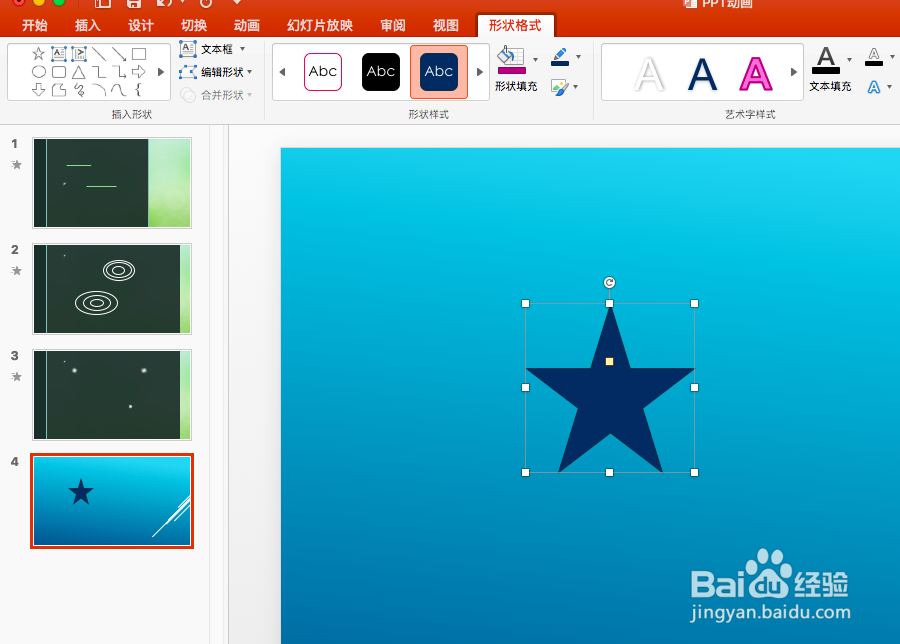 [图]2/10
[图]2/10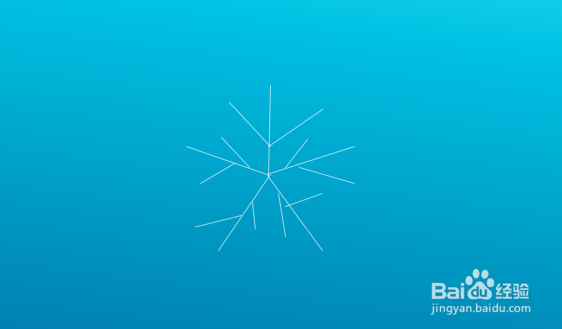 [图]3/10
[图]3/10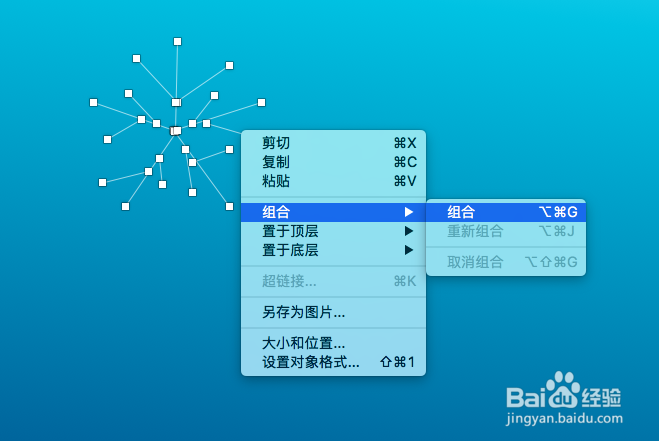 [图]4/10
[图]4/10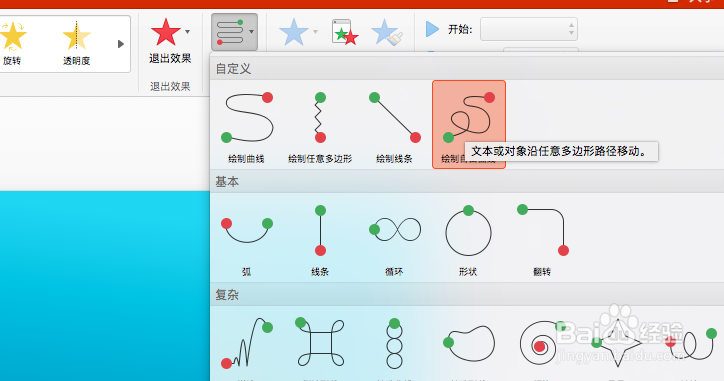 [图]
[图]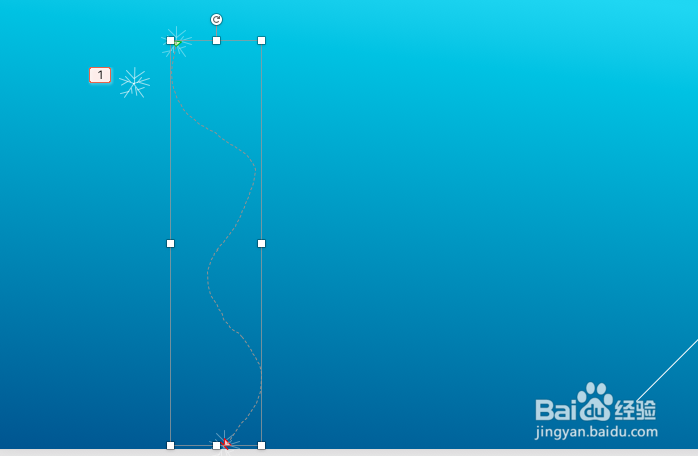 [图]5/10
[图]5/10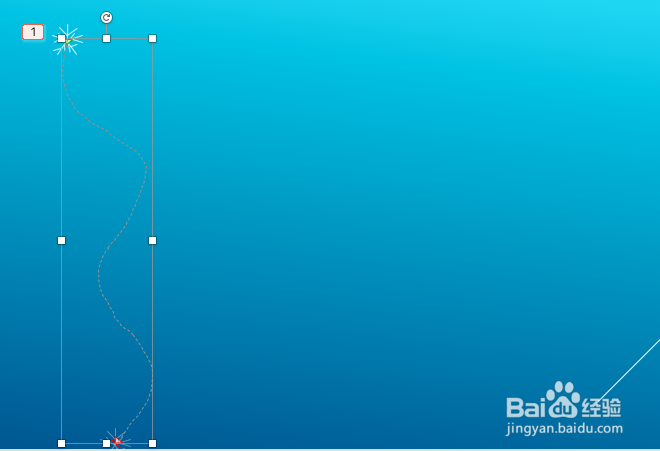 [图]
[图]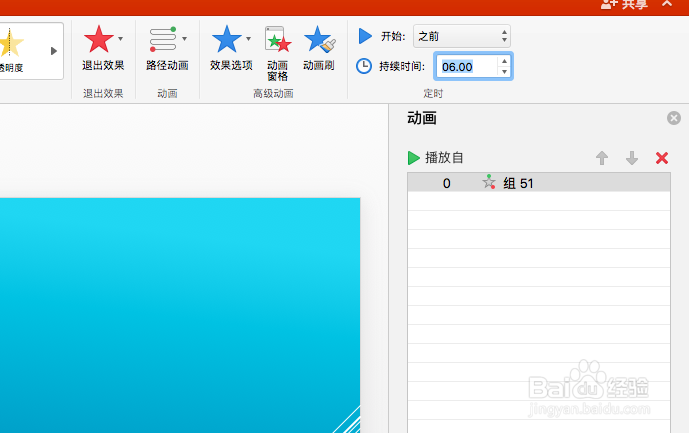 [图]6/10
[图]6/10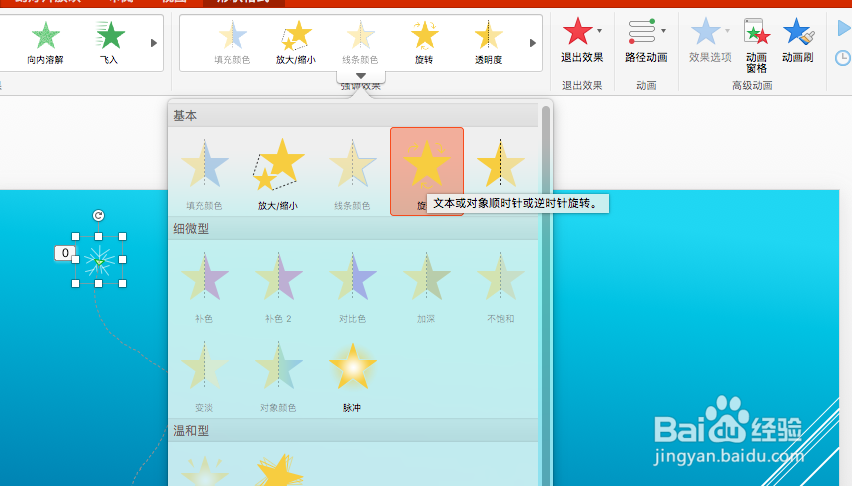 [图]
[图]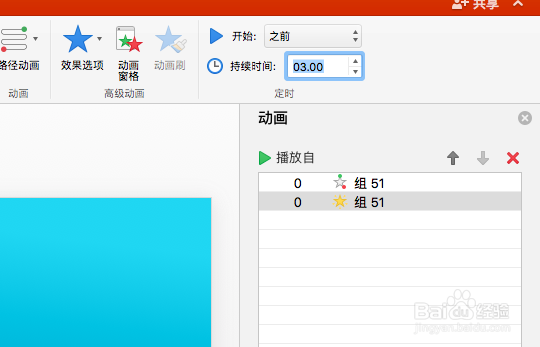 [图]7/10
[图]7/10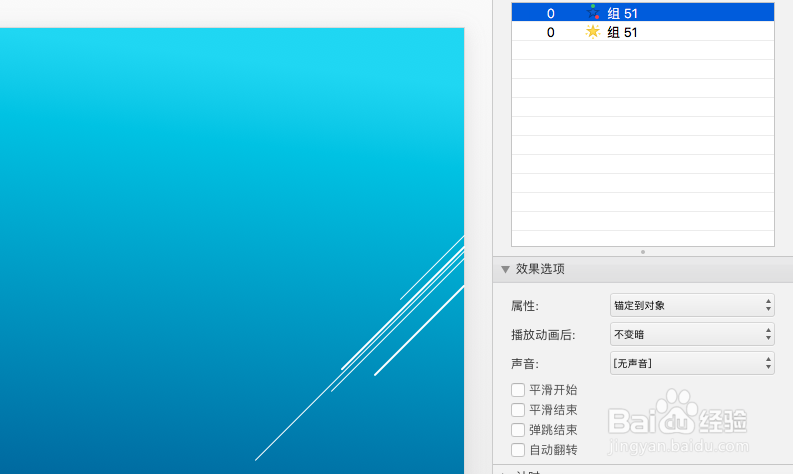 [图]
[图]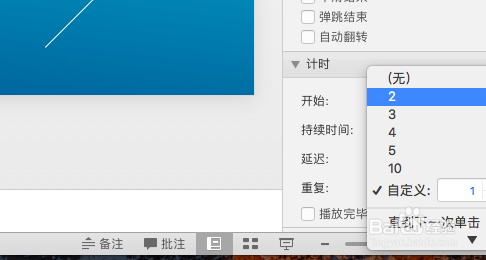 [图]8/10
[图]8/10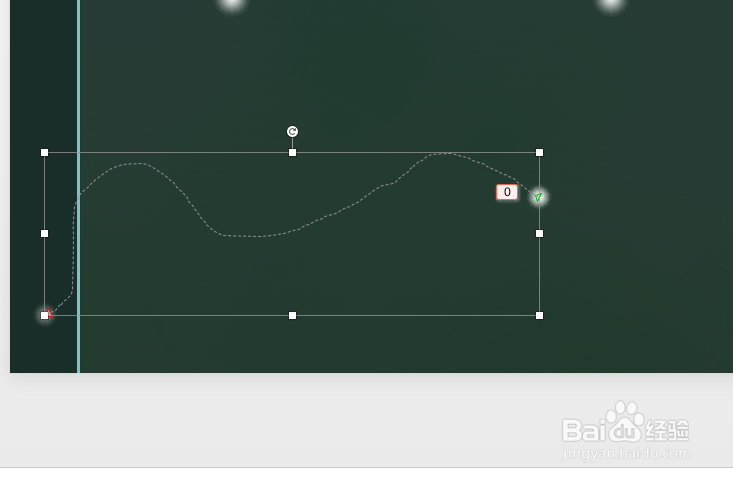 [图]9/10
[图]9/10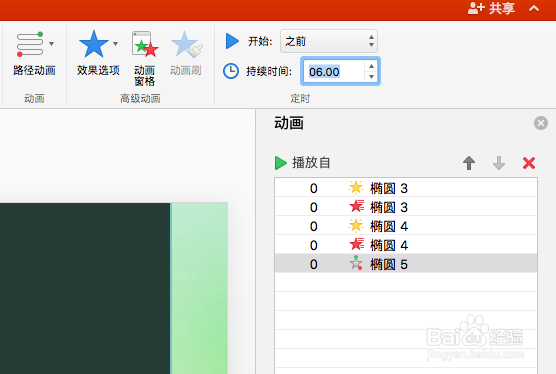 [图]
[图]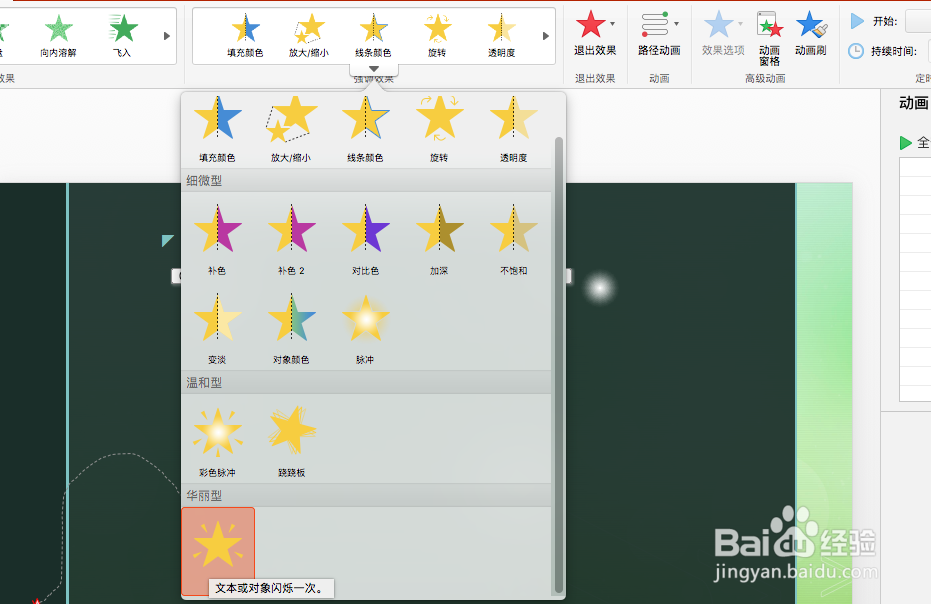 [图]10/10
[图]10/10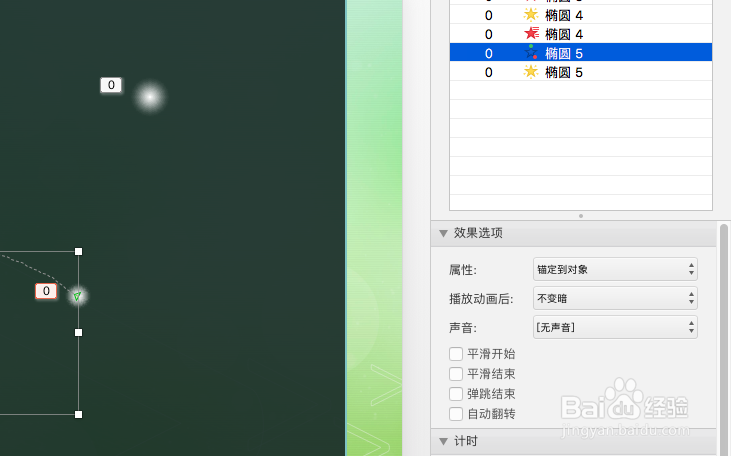 [图]
[图]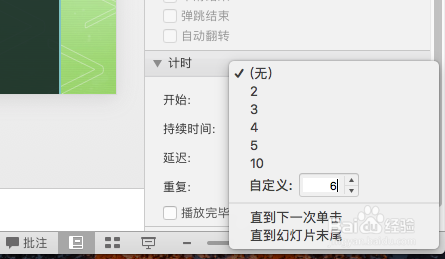 [图]PPT
[图]PPT
因为这两个动画都涉及到路径动画,所以小编就放在一起讲了,大家比较好灵活应用,路径动画加上其他的一些效果,除了这两种自然生物界的动作,还有其他的一些大家也可以模拟做一下
工具/原料
PPT方法/步骤
1/10分步阅读如果大家有现成的花瓣素材可以直接导入,没有的话就跟小编一样画一个雪花代替吧,先添加一个五角星
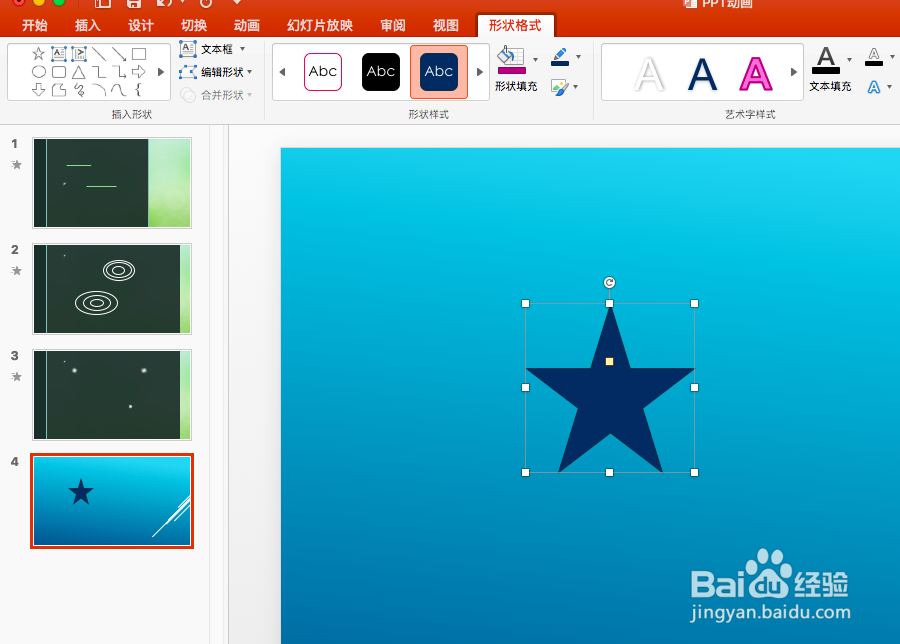 [图]2/10
[图]2/10这个是定大概方向和位置,插入线条画出来就可以了,小编画完是这个样子的
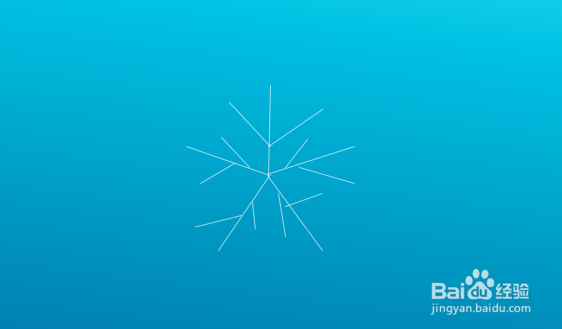 [图]3/10
[图]3/10因为都是散的,所以我们需要把这些组合起来,不然不好做动画,右击组合
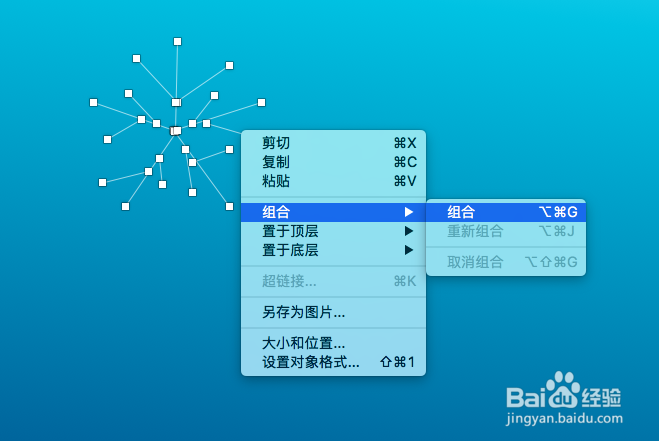 [图]4/10
[图]4/10添加路径动画,自由绘制路径,大概是从上到下的一个效果
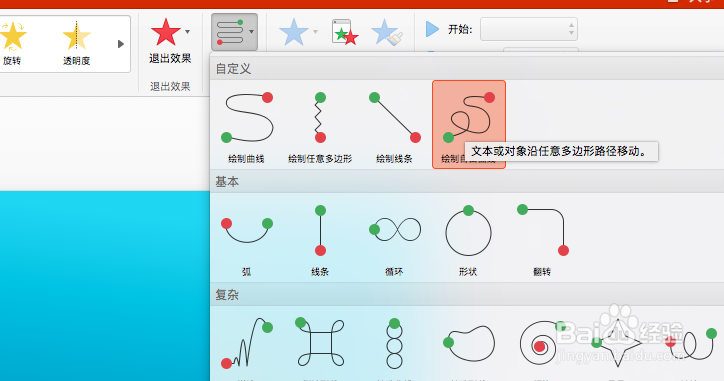 [图]
[图]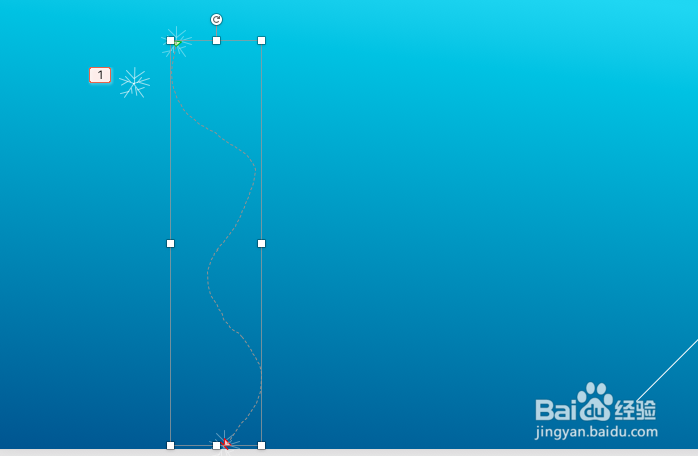 [图]5/10
[图]5/10调整好位置,将雪花与起点位置重合,计时与上一动画同时,持续时间为6秒
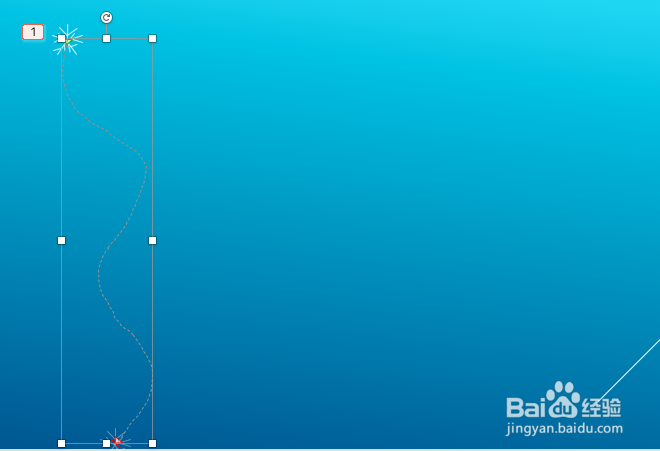 [图]
[图]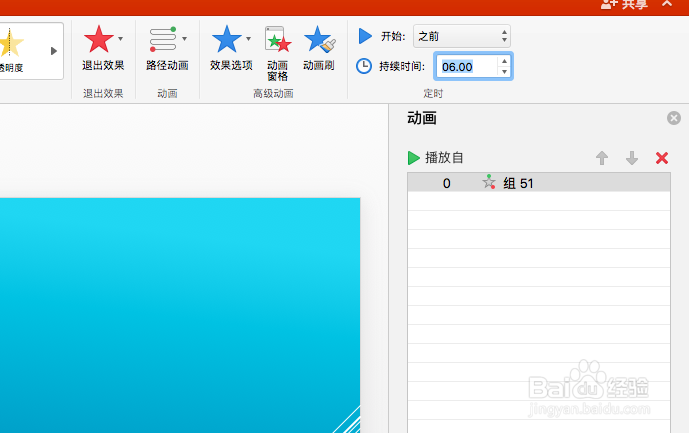 [图]6/10
[图]6/10然后添加强调动画里的旋转,也就是陀螺旋,与上一动画同时,时间为3秒
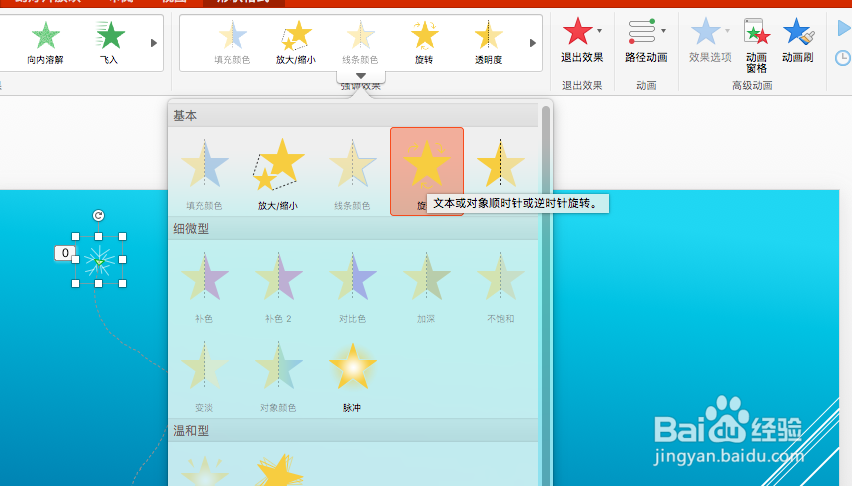 [图]
[图]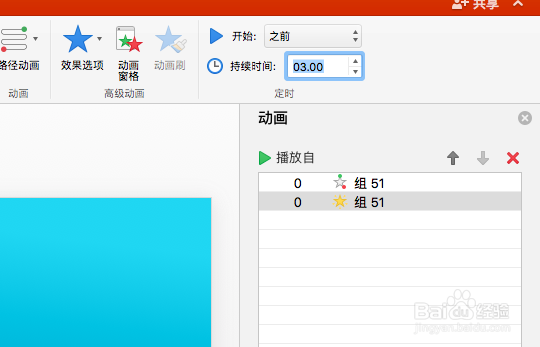 [图]7/10
[图]7/10不要平滑开始与平滑结束匀速飘动,陀螺旋动画下的重复设置为2,这些是雪花飘落的,我们看一下萤火虫的
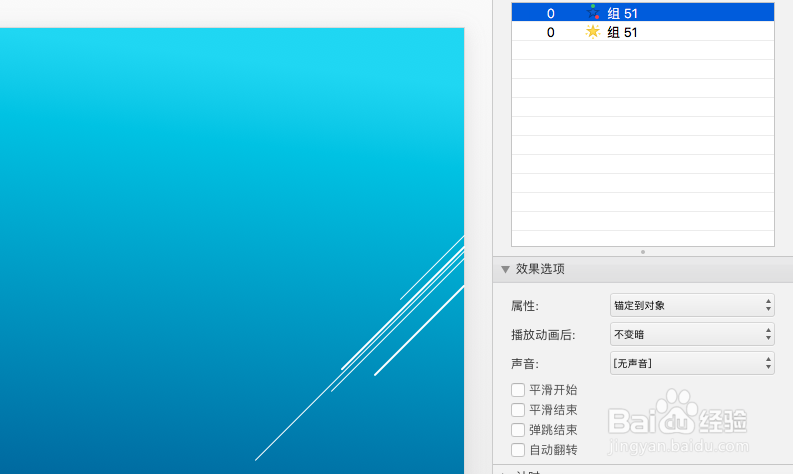 [图]
[图]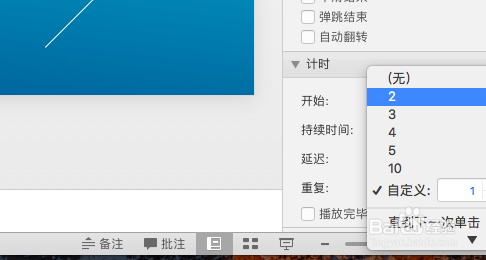 [图]8/10
[图]8/10一般我们用一个光点代替,至于怎么做出渐变的光点大家可以参照这篇,觉得麻烦可以直接画一个点代替,前面与花瓣飘落是一样的,将路径画出来
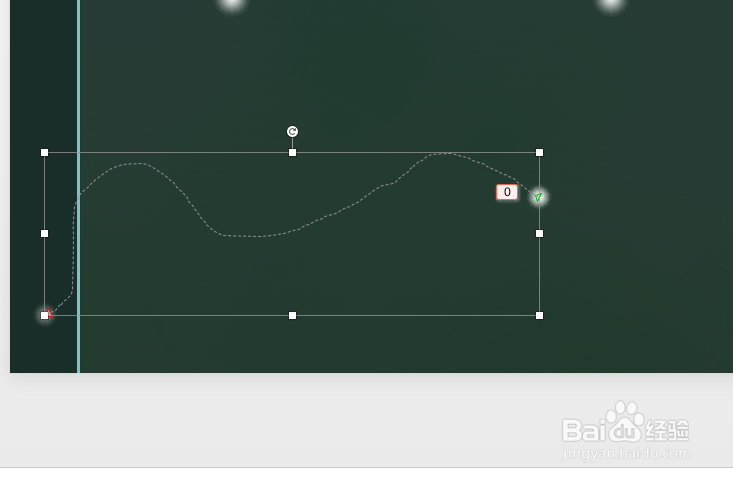 [图]9/10
[图]9/10与上一动画同时,持续时间为6秒,然后添加强调动画里的闪烁,与上一动画同时,时间为1秒
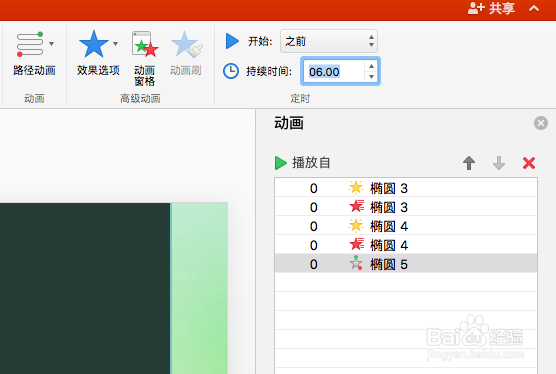 [图]
[图]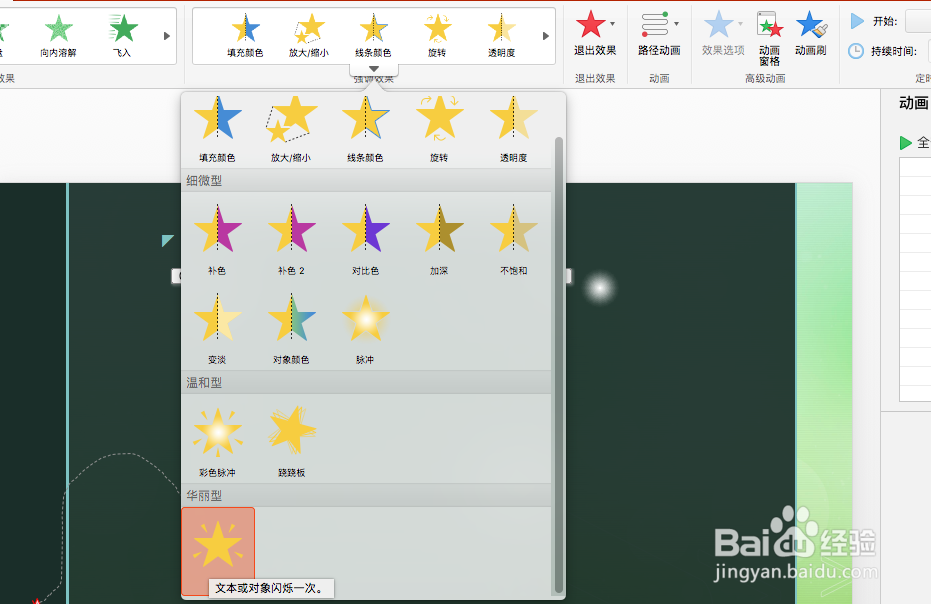 [图]10/10
[图]10/10路径动画中取消平滑开始与平滑结束,闪烁里面重复为6
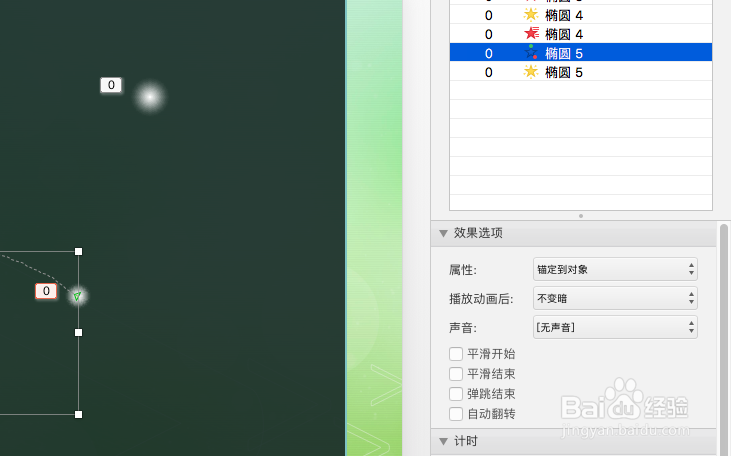 [图]
[图]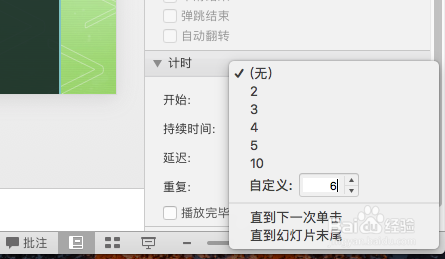 [图]PPT
[图]PPT编辑于2017-11-07,内容仅供参考并受版权保护
经验备注
我发现了这篇经验很有用:你也认同《PPT中怎么制作出花瓣飘落与萤火虫效果》的经验分享有价值,就请和朋友们一起分享吧。另外,PPT中怎么制作出花瓣飘落与萤火虫效果的经验内容仅供参考,如果您需解决具体问题(尤其法律、医学等领域),建议您详细咨询相关领域专业人士。经验知识实用生活指南-解决你所有的生活难题!未经许可,谢绝转载。本文网址:https://www.5058.cn/article/9158e000127584a2541228c1.html
时尚/美容经验推荐
- Q天猫精灵怎么设置闹钟
- Q告知怎样瘦腿才是最快方法
- Q哪里朋友圈一条线是屏蔽了还是删除了
- Q我想淑女怎样扎出小清新发型
- Q每日一问学生瘦脸的最快方法
- Q最近如何瘦肚子:怎样快速瘦肚子
- Q谁有瑜伽入门动作图片教程
- Q有没有怎么是正确的洗脸方法
- Q你知道怎样让脸变白
- Q求问领带打结详解
- Q在哪里正确的淡妆化妆步骤-怎样画淡妆
- Q有办法学生瘦脸的最快方法
- Q独家牛仔阔腿裤搭配什么鞋
- Q请告诉下中国护肤品十大品牌排行榜
- Q想要全球护肤品十大排名,买得起的大牌必须...
- Q什么样的中国护肤品十大品牌排行榜
- Q哪里女士黑色风衣搭配
- Q多久夏天穿内衣很热怎么办
- Q这里全球十大护肤品排行榜,十款性价比高的...
- Q求推荐怎样快速瘦肚子
- Q红米手机如何开启自动旋转屏幕
- Q[视频]寻找电脑锁屏时间怎么设置
- Q[视频]qq主页背景怎么换
- Q腾讯视频夜间模式怎么开启
已有 67501 位经验达人注册
已帮助 140516 人解决了问题


